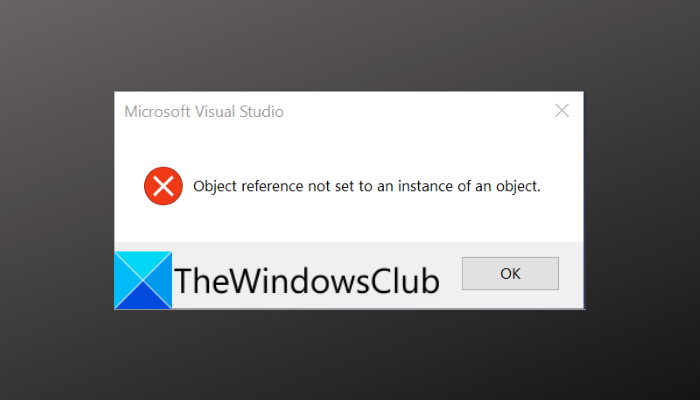Trong bài đăng này, chúng tôi sẽ chỉ cho bạn cách sửa lỗi Tham chiếu đối tượng không được đặt thành phiên bản của đối tượng mà bạn có thể thấy trong Microsoft Visual Studio.
Ý nghĩa của việc tham chiếu Đối tượng không được đặt thành một phiên bản của đối tượng là gì?
Đây là một lỗi khá phổ biến trong Visual Studio và là được gọi là lỗi ngoại lệ rỗng. Lỗi được kích hoạt khi đối tượng mà bạn đang đề cập đến không tồn tại, bị xóa, bị loại bỏ hoặc được phân loại là rỗng. Bây giờ, nó chủ yếu xảy ra do lỗi của con người, trong trường hợp có một số lỗi trong mã của bạn. Mặc dù đây là trường hợp phổ biến, nhưng có những trường hợp lỗi này xảy ra do các lý do khác.
Nguyên nhân nào khiến Tham chiếu đối tượng không được đặt thành phiên bản của đối tượng trong Microsoft Visual Studio?
Ngoài lỗi do con người trong mã, đây là một số nguyên nhân phổ biến khác có thể gây ra lỗi:
Nó có thể được kích hoạt do lỗi và trục trặc trong chương trình. Trong trường hợp bạn đang sử dụng phiên bản Visual Studio đã lỗi thời, hãy xem xét cập nhật phiên bản này. Dữ liệu người dùng bị hỏng và bộ nhớ cache cho Microsoft Visual Studio có thể là một lý do khác gây ra lỗi. Bạn có thể thử đặt lại dữ liệu người dùng để sửa lỗi. Lỗi này cũng có thể gây ra trong trường hợp chương trình thiếu quyền quản trị viên để chạy. Vì vậy, hãy khởi chạy lại nó với quyền truy cập quản trị và xem liệu bạn có ngừng nhận lỗi hay không. Các tiện ích mở rộng đã cài đặt cũng có thể là một vấn đề. Vì vậy, hãy cập nhật tất cả chúng và xem lỗi đã được khắc phục chưa.
Trong mọi trường hợp, nếu bạn nhận được cùng một lỗi, bạn đã đến đúng trang. Ở đây, chúng ta sẽ thảo luận về các giải pháp khác nhau để khắc phục lỗi “Đối tượng tham chiếu không được đặt thành phiên bản của đối tượng” trong Microsoft Visual Studio. Hãy để chúng tôi kiểm tra.
Khắc phục Tham chiếu đối tượng không được đặt thành một trường hợp lỗi đối tượng trong Microsoft Visual Studio
Dưới đây là các phương pháp để sửa lỗi “Tham chiếu đối tượng không được đặt thành một phiên bản của một đối tượng ”trong Microsoft Visual Studio:
Xem lại mã của bạn. Khởi chạy Microsoft Visual Studio với tư cách quản trị viên. Thiết lập lại dữ liệu người dùng. Cập nhật phần mở rộng Microsoft Visual Studio. Cập nhật phần mở rộng.Cài đặt Microsoft ASP.NET và Công cụ web.
1] Xem lại mã của bạn
Điều đầu tiên bạn nên làm là kiểm tra kỹ mã của mình và đảm bảo rằng không có đối tượng được giới thiệu nào có giá trị null. Lỗi này rất có thể kích hoạt khi có sự cố trong chính mã. Vì vậy, hãy kiểm tra và xem lại mã của bạn và đảm bảo mã hoạt động tốt.
Nếu mã của bạn ổn và bạn vẫn gặp lỗi tương tự, thì nguyên nhân có thể là do một cái gì đó khác ngoài lỗi của con người. Do đó, bạn có thể thử bản sửa lỗi tiềm năng tiếp theo để giải quyết lỗi.
2] Khởi chạy lại Microsoft Visual Studio với tư cách quản trị viên
Thiếu đủ quyền để chạy chương trình có thể là nguyên nhân bạn đang nhận lỗi trong tay. Nếu tình huống có thể áp dụng, bạn có thể khởi chạy lại Visual Studio với đặc quyền của quản trị viên. Đối với điều đó, bạn có thể chỉ cần đóng Microsoft Visual Studio và các quy trình liên quan bằng cách đi tới Trình quản lý tác vụ. Sau đó, đi tới tệp thực thi của Microsoft Visual Studio và nhấp chuột phải vào tệp. Từ trình đơn ngữ cảnh nhấp chuột phải, chọn tùy chọn Chạy với tư cách quản trị viên . Hãy xem cách này có khắc phục được lỗi “Đối tượng tham chiếu không được đặt thành phiên bản của đối tượng” cho bạn hay không.
Nếu có, bạn có thể đặt Microsoft Visual Studio luôn chạy với tư cách quản trị viên thay vì lặp lại quy trình trên mỗi lần bạn khởi chạy nó. Đây là cách bạn có thể làm điều đó:
Đầu tiên, mở File Explorer bằng phím nóng Win + E và điều hướng đến thư mục cài đặt của Microsoft Visual Studio. Bây giờ, nhấp chuột phải vào tệp thực thi của Visual Studio và sau đó chọn Tùy chọn Thuộc tính Tiếp theo, trong cửa sổ Thuộc tính, chuyển đến tab Tương thích và bật hộp kiểm Chạy chương trình này với tư cách quản trị viên . Sau đó, nhấp vào Áp dụng > Nút OK để lưu các thay đổi.Cuối cùng, bạn có thể chạy Visual Studio và nó sẽ luôn chạy với quyền quản trị viên.
Trong trường hợp bạn vẫn gặp phải lỗi tương tự trong Microsoft Visual Studio, hãy thử cách sửa lỗi tiềm năng tiếp theo.
Đọc: Chương trình không thể khởi động vì thiếu VCRUNTIME140.DLL.
3] Đặt lại dữ liệu người dùng
Dữ liệu người dùng có thể gây ra lỗi Lỗi”Tham chiếu đối tượng không được đặt thành một phiên bản của đối tượng”. Trong trường hợp nó bị hỏng, bạn có khả năng gặp phải lỗi này. Bây giờ, rất khó để biết nội dung cụ thể đang gây ra lỗi. Do đó, bạn sẽ phải đặt lại dữ liệu người dùng để sửa lỗi nếu và chỉ trường hợp có thể áp dụng. Tuy nhiên, hãy nhớ rằng điều này sẽ làm mất tất cả cài đặt của bạn bao gồm bố cục, tài khoản Microsoft được liên kết và nội dung khác.
Dưới đây là các bước để đặt lại dữ liệu người dùng cho Microsoft Visual Studio:
Đầu tiên , mở File Explorer bằng phím nóng Windows + E và sau đó đi đến vị trí sau trong thanh địa chỉ: C: \ Users \% userprofile% \ AppData \ Local \ Microsoft \ VisualStudioNow, chọn tất cả nội dung tại vị trí trên bằng Ctrl + Phím nóng và sau đó nhấn nút Xóa để xóa tất cả dữ liệu.
Thử khởi động lại Visual Studio và kiểm tra xem bạn có ngừng nhận lỗi “Tham chiếu đối tượng không được đặt thành phiên bản của đối tượng” hay không.
4] Cập nhật Microsoft Visual Studio
Điều tiếp theo bạn nên cố gắng sửa lỗi là cập nhật Microsoft Visual Studio lên phiên bản mới nhất. Lỗi này có thể được gây ra do các lỗi cũ và trục trặc trong ứng dụng. Các bản cập nhật mới giải quyết các lỗi như vậy và sửa chúng. Do đó, nếu bạn đang sử dụng phiên bản Microsoft Visual Studio cũ hơn, đã đến lúc cập nhật nó.
Dưới đây là các bước để cập nhật Microsoft Visual Studio:
Trước tiên, hãy nhấp vào nút tìm kiếm trên thanh tác vụ và sau đó nhập Visual Studio Installer vào hộp tìm kiếm; Mở ứng dụng tương ứng từ kết quả. Bây giờ, trong cửa sổ đã mở, hãy tìm phiên bản bạn hiện đang sử dụng Tiếp theo, trong trường hợp có sẵn bản cập nhật cho phiên bản Microsoft Visual Studio mà bạn đã cài đặt, bạn sẽ thấy một mục Cập nhật tùy chọn được liên kết với nó. Chỉ cần nhấn vào tùy chọn này và làm theo hướng dẫn để cập nhật nó.
Sau khi cập nhật ứng dụng Visual Studio, hãy khởi chạy lại nó và kiểm tra xem đã hết lỗi hay chưa.
Xem: Sửa lỗi AppModel Runtime 57, 87, 490, v.v.
5] Cập nhật tiện ích mở rộng
Nếu bạn đã cài đặt một số tiện ích mở rộng trong Microsoft Visual Studio và chúng đã lỗi thời, bạn nên xem xét cập nhật chúng. Các tiện ích mở rộng lỗi thời có thể gây ra các lỗi như”Tham chiếu đối tượng không được đặt thành một phiên bản của đối tượng”và các lỗi khác. Vì vậy, hãy đảm bảo rằng bạn đã cập nhật các tiện ích mở rộng trong Visual Studio. Dưới đây là các bước để thực hiện điều đó:
Đầu tiên, mở Microsoft Visual Studio và chuyển đến menu Tiện ích mở rộng, bây giờ chọn tùy chọn Quản lý tiện ích mở rộng. Tiếp theo, trong cửa sổ Quản lý tiện ích mở rộng, hãy chuyển đến phần Cập nhật từ phía bên trái để xem các tiện ích mở rộng có sẵn các bản cập nhật. Sau đó, từ đầu các tiện ích mở rộng đã cài đặt, hãy nhấp vào nút Cập nhật Tất cả để cập nhật tất cả các tiện ích mở rộng. Khi quá trình hoàn tất, hãy tiếp tục và khởi động lại PC của bạn. khởi động, khởi chạy Visual Studio và hy vọng rằng bạn sẽ không thấy lỗi “Đối tượng tham chiếu không được đặt thành phiên bản của đối tượng” nữa.
6] Cài đặt Microsoft ASP.NET và Công cụ Web
Các công cụ bao gồm Microsoft ASP.NET và các công cụ HTML/JavaScript cho phép bạn tạo các trang web động cũng như có thể ngăn chặn các lỗi như “Tham chiếu đối tượng không được đặt thành một phiên bản của đối tượng.” Vì vậy, bạn có thể chỉ cần cài đặt các công cụ này và xem việc cài đặt chúng có giải quyết được lỗi hay không. Bạn có thể dễ dàng cài đặt các công cụ này trong Visual Studio bằng cách làm theo các bước sau:
Đầu tiên, mở Visual Studio và điều hướng đến menu Công cụ ở trên cùng. Bây giờ, chọn tùy chọn Tải công cụ và tính năng từ tùy chọn thả xuống. Trong cửa sổ mới, hãy tìm công cụ “ ASP.NET và phát triển web ” và chọn nó. Tiếp theo, nhấp vào nút Sửa đổi> Cài đặt từ cuối cửa sổ và để nó cài đặt gói. Sau khi cài đặt gói, hãy khởi chạy lại Microsoft Visual Studio và kiểm tra xem lời nhắc lỗi đã dừng lại hay chưa.
Đọc: Đối tượng được gọi ra đã ngắt kết nối khỏi máy khách của nó.
Làm cách nào để sửa lỗi tham chiếu đối tượng không được đặt thành phiên bản của một đối tượng trong Excel?
Lỗi “Tham chiếu đối tượng không được đặt thành phiên bản của đối tượng” trong Excel có thể xảy ra khi cố gắng xóa hoặc xóa bảng. Vì vậy, để có thể xóa bảng mà không gặp lỗi, bạn có thể vào Chế độ xem dữ liệu và trên thanh tab có ở cuối Chế độ xem dữ liệu, nhấp chuột phải vào bảng bạn muốn xóa. Và sau đó, chọn tùy chọn Xóa và nhấn Có trên lời nhắc UAC để xác nhận việc xóa.
Làm cách nào để dừng NullReferenceException?
Có một số mẹo bạn có thể làm theo để tránh NullReferenceException lỗi. Bạn có thể sử dụng câu lệnh IF hoặc sử dụng Toán tử có điều kiện Null để kiểm tra thuộc tính trước khi truy cập các thành viên cá thể. Ngoài ra, bạn có thể sử dụng GetValueOrDefault (), Null Coalescing Operator, v.v. để tránh NullReferenceException.
Hy vọng bài viết này sẽ giúp bạn thoát khỏi lỗi “Tham chiếu đối tượng không được đặt thành phiên bản của đối tượng” lời nhắc trong Microsoft Visual Studio.
Bây giờ hãy đọc: Mã Visual Studio gặp sự cố trên Windows.